几何画板是一个通用的数学、物理教学环境,提供丰富而方便的创造功能使用户可以随心所欲地编写出自己需要的教学课件。软件提供充分的手段帮助用户实现其教学思想,可以说几何画板是......
2021-09-28 172 几何画板功能
几何画板中的迭代是按一定的迭代规则,从原象到初象反复映射的过程,原象是产生迭代序列的初始对象,通常称为“种子”。初象是原象经过一定规则变换操作而得到的第一个象。下面介绍利用几何画板迭代中的添加新的映射绘制图形的方法。
具体的操作步骤如下:
1.利用“线段直尺工具”画线段AB,利用“点工具”画一个点C。
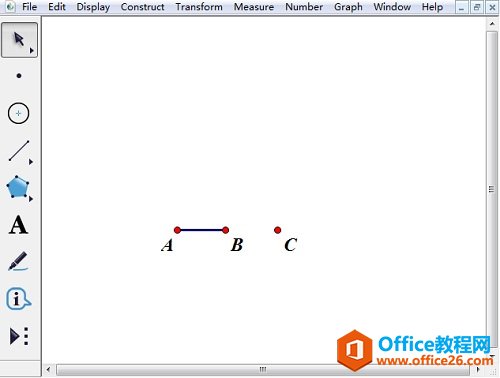
2.依次选中点A、B,“变换”——“标记向量”;选中点C,“变换”——“平移”得到平移点C’。
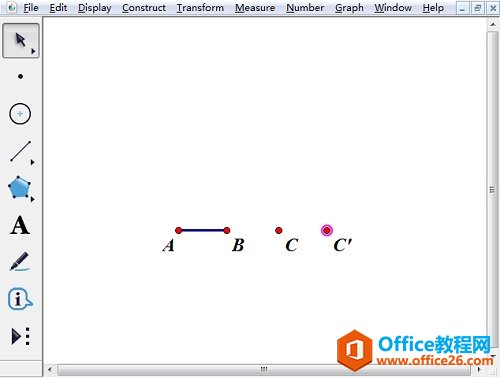
3.双击点C,选中点C’,“变换”——“旋转”,固定角度90度,得到点C’’。选中点C’’,“变换”——“平移”得到平移点C’’’。按逆时针依次选中点C、C’、C’’’、C’’,构造线段得到一个正方形。
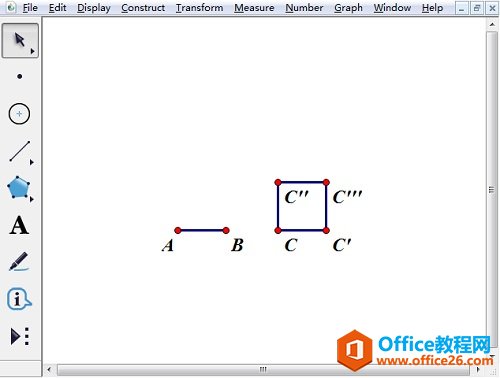
4.选中点C(原象),单击菜单“变换”——“迭代”,出现对话框;单击点C’(初象),再单击“结构”按钮——“添加新的映射”,单击点C’’,最后单击“迭代”按钮,完成绘制。
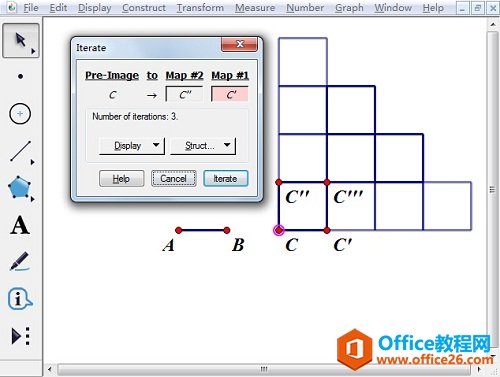
以上给大家介绍了利用几何画板迭代中的添加新的映射绘制图形的方法,旨在让大家对迭代功能有更深层的理解。
相关文章

几何画板是一个通用的数学、物理教学环境,提供丰富而方便的创造功能使用户可以随心所欲地编写出自己需要的教学课件。软件提供充分的手段帮助用户实现其教学思想,可以说几何画板是......
2021-09-28 172 几何画板功能

几何画板界面及特色体现几何画板特色主要体现在以下几个方面:一、便捷的交流工具由于每个画板都可以被用户按自己的意图修改并保存起来,它特别适合用来进行几何交流、研究和讨论......
2021-09-28 52 几何画板特色

几何是一门富有创造性的知识工具,可以发现对象之间有趣的关系。几何画板为您提供丰富的几何对象和使用方法,您不仅可以创建这些对象,并且建立之间的联系以及确定其属性。以下内容......
2021-09-28 273 几何画板对象元素